EverydayLooperの使い方です。
ヘルプが基本的に全部英語なのでちょっとアレかなと思い、
ブログに使い方をまとめる事にします。
(てか多分元々の英語マニュアルよりこっちの方が詳しく書いてます笑)
機能自体はそんなに多い訳でもないので
とりあえず片っ端から試してみてくださいませ。
・録音
4トラックある中のどこかのトラック(横線)を一度タップすると録音が始まります。
録音している間波形がひたすら表示されていきます。
録音を止めたい時は「録音しているトラック(横線)」上のどこかをタップします。
ちなみに別のトラックをタップするとそのまま別トラックの録音が始まります。
・録音予約
1つ以上のトラックに録音がある場合は基本的に「録音予約」で録音をしていきます。
写真は青トラックに録音がある場合に、オレンジトラックをタップした場合です。
左右に紫色のグラデーションが出ているのがわかります。
この状態でトラックが一周するとオレンジトラックの録音が始まります。
録音予約ではなくすぐに録音をスタートさせたい場合は
一度録音予約をしてからもう一度同じトラックをタップすると即録音が始まります。
つまりダブルタップ(素早く2回タップ)するという事ですね。
録音予約をキャンセルしたい場合は
「予約をされているトラック以外の場所」を一度タップします。
・重ね録音と上書き録音
録音予約をすると紫のグラデーションが左右に表示されますが、
このグラデーション部分をタップすると赤に変化します。
この状態で録音がスタートするとすべて上書き録音になります。
トラックをゼロから録音しなおしたい場合に有効かと思います。
ちなみに写真の様に録音予約している状態でもう一度同じトラック(この場合はオレンジ)をタップすると
カーソルの一周を待たずに即上書き録音が開始する事が出来ます。
・連続録音予約
録音予約を連続して行う事が出来ます。
例えば青トラックで録音予約を設定しますよね。
この状態で「青トラックから黄トラックまでドラッグ」します。
青から黄までサッとなでる様な感じです。
そうすると写真の様に黄トラックまで録音予約がされました。両端に三角のマークが出ている状態が目安です。
上段から有効なのでこのまま録音をしていけば青、オレンジ、緑、黄の順番で録音されていきます。
ちょっと文章ではわかりにくいのですがやってみればすぐわかります。
連続録音予約は上段から順番に有効になるので
「オレンジ、緑、黄」や「青、オレンジ」みたいな順番はOKですが黄からオレンジの様な下段からの予約や、
青から緑の様なトラックをまたぐ予約は出来ません。
・連続ループ録音
通常はカーソルが一周すると自動的に録音終了となりますが、
録音中に左右のグラデーションが消えている部分をタップする事で
録音を終了させず何度も繰り返し重ね録音をする事が出来ます。
消えかかっているグラデーションが無くなっていると連続ループになっている状態です。少しわかりにくいのですが上から2番目のトラックの紫色、両端にグラデーションが無いのが
わかりますでしょうか。この状態が目安です。
・再生、停止
どこでもいいので画面を二本指で一度タップをします。
再生と停止を繰り返します。
・カーソルを最初の位置に戻す
どこでもいいので画面を三本指で一度タップします。
タップした時点でカーソルが開始地点に移動し、停止中であっても再生が始まります。
・音量調整
操作をしたいトラックを右にスワイプすると(左から右になでる)
音量が上がり、逆だと音量が下がります。
録音されたトラック波形の縁が変化する事である程度の音量が把握できます。
アプリ側でリミッターを掛けてくれているみたいなので
マニュアルによると最大音量はひずむ一歩手前との事です。
・ミュート
任意のトラックを即ミュート(消音)にする事が出来ます。
ミュートしたいトラックをタップしたまま、
別の指で画面上のどこかをダブルタップします。ちょっとわかりにくいですね(笑)。
例えば青トラックをミュートしたいとしたならば右手の人差し指で青トラックをタップします。
そして右手人差し指は画面から離さないでタップしたまま、
左手の人差し指で画面のどこでもいいのでダブルタップします。
そうするとミュートされたトラックが灰色になり音が出なくなります。
・ミュート予約
再生中にミュートしたいトラックの右側をタップすると斜めの網線が表示されます。
この状態でトラックが一周すると一周した時点で設定をしたトラックがミュートになります。
写真では下段の黄トラックにミュート予約をした状態です。
同じやり方で同様に、ミュート中のトラックをミュート解除予約する事も可能です。
・消去
消去したいトラックに2本指を乗せて
2本とも左右どちらかにスワイプすると消去されます。
・アンドゥ、リドゥ
間違えて消去した場合や一度録音をやりなおしたい場合は
戻したいトラックに2本指を乗せて左右に1度往復させます。
片道だと消去になってしまうので要注意。往復です。
方向は左右どちらでも良いようです。
マニュアルによりますとそれぞれのトラックに
1回分ずつアンドゥが格納されてるとの事。
・パンニング
謎にそれぞれのトラックにパンニングを設定する事が出来ます。やり方がちょっとややこしい。
例えば青トラックにパンニングを設定したいとします。
右手の人差し指で青トラックをタップしたまま、タップしたらすぐに左手の人差し指で画面上のどこかを一度タップし、右手の人差し指を左右にスワイプさせます。
そうすると波形の表示が少し変わり、パンニング編集モードに切り替わります。
モードが切り替わったら音量調節をした時の様に
1本指を左右にスワイプするだけでパンニングを設定できます。
同じ操作をもう一度行う事でパンニング編集モードを抜けられます。
・マージ(合成)
2つのトラックを合成する事が出来ます。
繰り返し行えば4つのトラックを1つのトラックにまとめる事が出来るので
空きトラックをどんどん作る事が可能になります。
やり方はシンプルで合成したいトラックを長押しし、合成したい相手のトラック上で離します。
ちなみにですが合成後にアンドゥを行う場合、
それぞれのトラックで2回アンドゥコマンドを入れる必要があります。

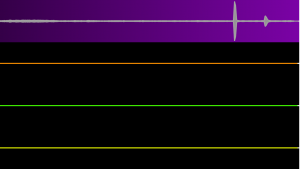
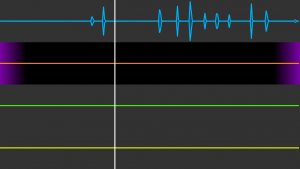
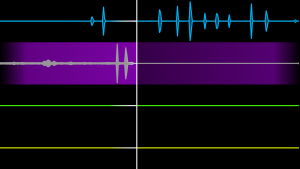
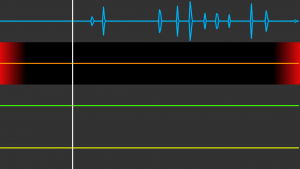
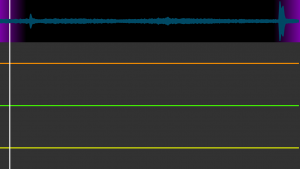
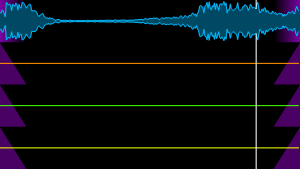
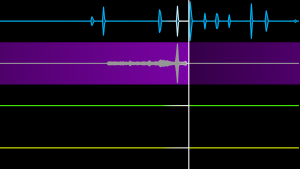
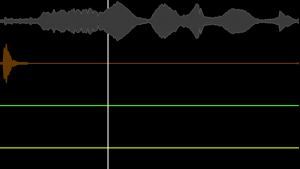
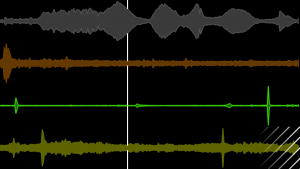
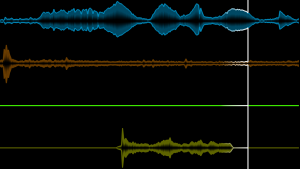
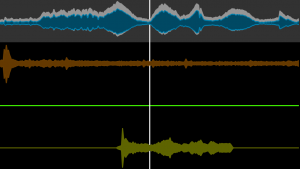
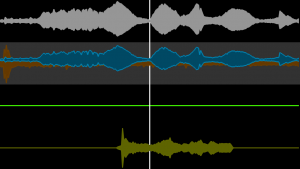

コメント
トラックの左側タップでもミュートが出来るようですが、アップデートで出来るようになったんですかね。